Trenger du å deaktivere utvidelser i WordPress? I dette innlegget lærer vi deg hvordan du enkelt deaktiverer (slår av) en, flere eller alle utvidelser i WordPress.
Vanligvis administrerer du utvidelser fra kontrollpanelet i WordPress. Opplever du derimot problemer med nettsiden din og ikke får logget inn, er det nyttig å vite hvordan du deaktiverer utvideler på andre måter.
En deaktivert utvidelse betyr bare at den er «avskrudd» og ikke aktiv lenger. For å fjerne utvidelser helt, må du avinstallere eller slette de.
Slik deaktiverer du en utvidelse i WordPress
Den enkleste måten å deaktivere en utvidelse i WordPress er fra kontrollpanelet.
Gå til Utvidelser > Installerte utvidelser. Klikk på «Deaktiver» for den aktuelle utvidelsen i listen.
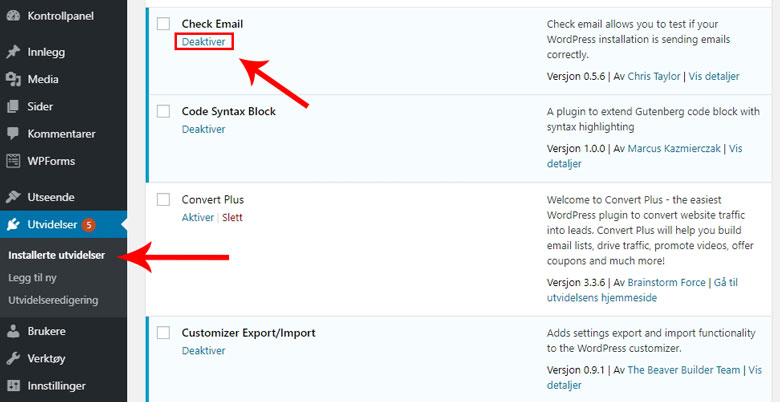
Utvidelsen (filer, innhold, innstillinger) er fremdeles installert, men WordPress vil ikke laste den inn lenger. Om du vil fortsette å bruke utvidelsen igjen, klikker du bare på «Aktiver» igjen.
Hvordan deaktivere flere eller alle utvidelser
Noen ganger har du kanskje behov for å deaktivere flere utvidelser i WordPress. I stedet for å deaktivere en utvidelse av gangen, kan du benytte massehandlinger for å deaktivere flere eller alle utvidelser raskt.
Gå til Utvidelser > Installerte utvidelser. Merk av i boksen ved siden av de aktuelle utvidelsene, eller klikk på den øverste boksen for å velge alle.
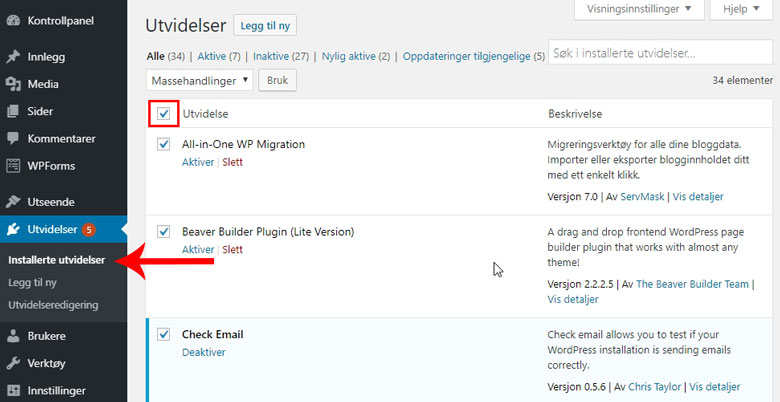
Velg «Deaktiver» fra boksen massehandlinger. Klikk på «Bruk» for å utføre.
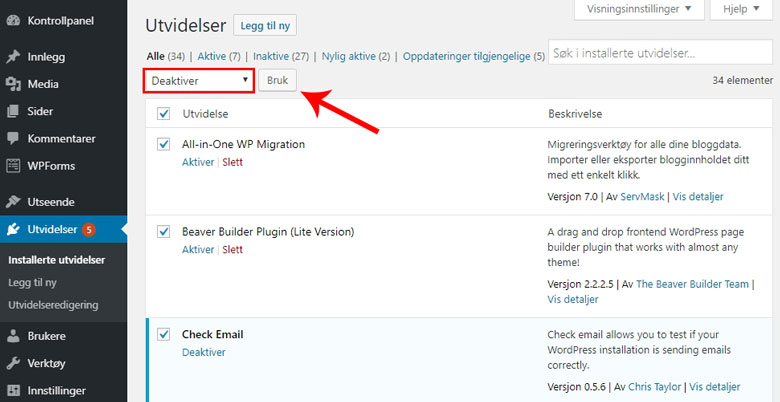
WordPress vil nå deaktivere de valgte utvidelsene.
Slik deaktiverer du alle utvidelser via FTP
Hvis du ikke klarer å logge inn i WordPress kontrollpanel, vil du heller ikke kunne deaktivere utvidelser på den tradisjonelle måten.
I en slik situasjon må du benytte andre metoder, og den enkleste av dem er å deaktivere alle utvidelser via FTP eller fra filbehandleren på webhotellet.
Hvis du ikke har brukt FTP før kan du lese hva er og hvordan bruke FTP for mer informasjon.
WordPress vil alltid se etter installerte utvidelser i mappen wp-content/plugins. Hvis denne mappen ikke eksisterer, vil WordPress heller ikke laste inn noen utvidelser fra den.
I stedet for å slette mappen kan du bare endre navn på den.
Koble til webhotellet ved hjelp av en FTP-klient. Når du er koblet til, må du navigere til mappen wp-content i roten hvor WordPress er installert.
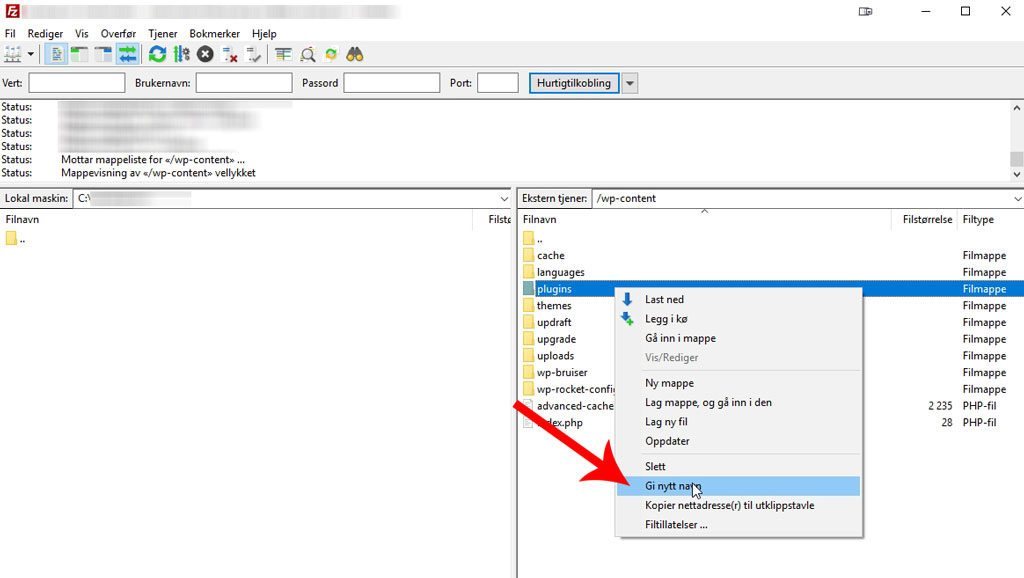
Herfra må du høyreklikke på mappen plugins og velge «Gi nytt navn».
Hvilket navn du velger er valgfritt. Til eksempel kan du gi mappen navnet «plugins-deaktivert».
Nå kan du forsøke å logge inn i WordPress kontrollpanel på nytt. Når du logger inn vil du bli varslet om at alle utvidelser er deaktivert.
Hvordan deaktivere alle utvidelser via phpMyAdmin
Det er også mulig å deaktivere utvidelser fra phpMyAdmin. Først må du logge inn på kontrollpanelet hos webhotell-leverandøren din.
I dette eksempelet bruker vi et webhotell med kontrollpanelet cPanel. Her finner du phpMyAdmin under fanen «Databaser».
I phpMyAdmin velger du først databasen du bruker for WordPress. Velg tabellen som heter «wp_options». Merk at databasenavnet og tabellen kan ha forskjellige prefikser.
I eksempelet under heter databasen «wpologi_wpskrb» og tabellen «wpy8_options».
Finn raden som heter «active_plugins». Den befinner seg vanligvis på side 2 i tabell-listen i phpMyAdmin. Klikk på «Rediger».
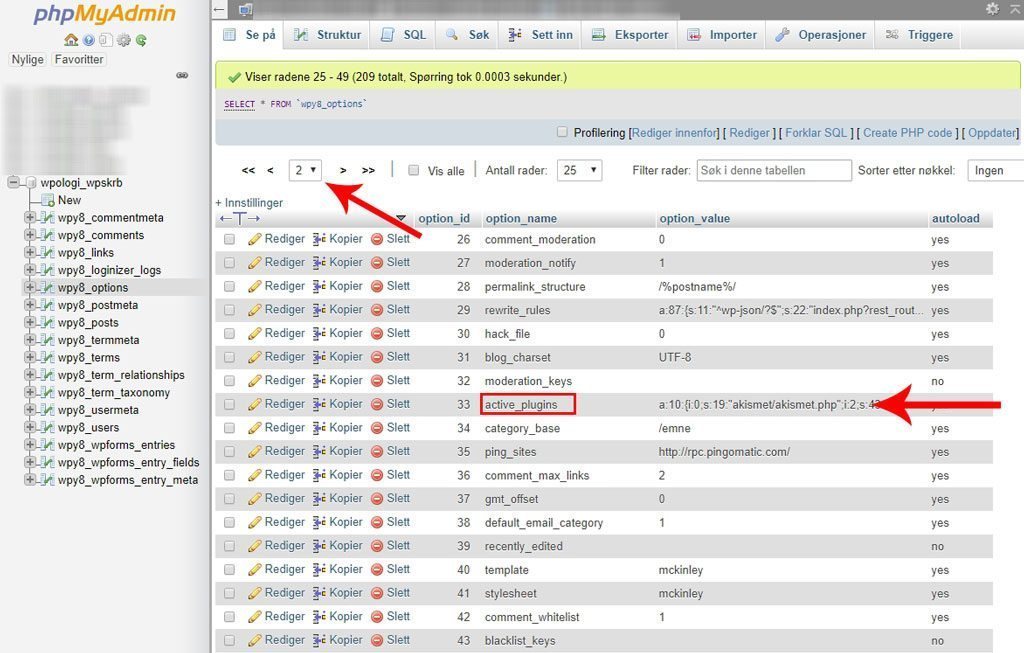
Du vil nå kunne se innholdet i tabellen «active_plugins». Slett innholdet i raden «active_plugins». Trykk enter eller klikk på «Gjør» for å lagre endringer.
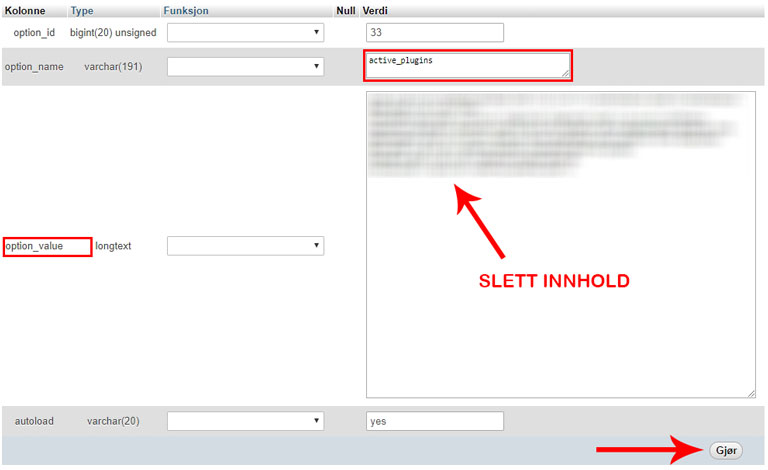
Nå kan du besøke nettsiden din og se at alle utvidelser er deaktivert.
Deaktivere? Avinstallere? Hva er forskjellen?
Når du deaktiverer en utvidelse i WordPress er den ikke avinstallert. Den er bare slått av. Alle filer er fremdeles til stede og du kan aktivere den på nytt når du ønsker det.
En utvidelse som er avinstallert derimot, er slettet og finnes ikke lenger på webhotellet. En utvidelse som er avinstallert vil ikke lenger være tilstede i listen over installerte utvidelser.
Hvordan avinstallere en utvidelse fra WordPress
Hvis du ønsker å avinstallere en utvidelse fra WordPress, går du til Utvidelser > Installerte utvidelser i kontrollpanelet. For å avinstallere en utvidelse må du deaktivere den først.
Klikk deretter på «Slett» for å avinstallere.
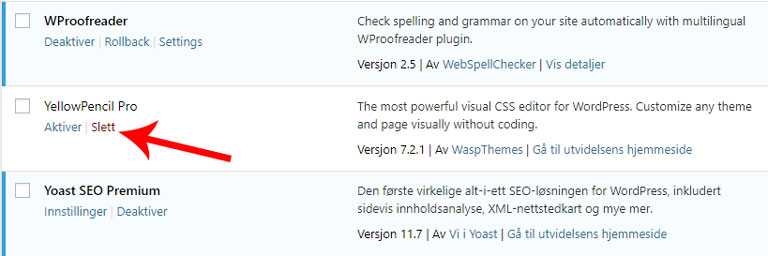
Hvis du ønsker å bruke en utvidelse du har avinstallert, må du installere og aktivere den på nytt.
Fjern kortkoder som ikke lenger er i bruk
Mange utvidelser installerer kortkoder som de bruker for å sette inn innhold på sider eller innlegg. Når du deaktiverer eller avinstallerer en utvidelse, vil kortkoden fremdeles være synlig.
[kortkode-eksempel]
Hvis du ønsker å fjerne kortkoder som ikke lenger er i bruk, kan du legge til denne koden i functions.php.
// Fjern kortkoden: kortkode-eksempel
add_shortcode( 'kortkode-eksempel', '__return_false' );Denne koden legger tilbake kortkoden «kortkode-eksempel» i WordPress, men gjør den usynlig. Husk å bytte ut «kortkode-eksempel» med kortkoden du ønsker å fjerne.
Vært oppmerksom på at du er nødt å fjerne denne koden i functions.php dersom du ønsker å bruke utvidelsen (som eier kortkoden) ved en senere anledning.
Fjern data fra utvidelser i databasen
Noen utvidelser lager sine egne tabeller i databasen. Det er helt ufarlig, men hvis tabellene inneholder mye data kan det gjøre databasen din unødig stor.
Når du sletter eller deaktiverer utvidelser i WordPress kan det også være lurt å fjerne data fra utvidelser i databasen.
Hvis du ønsker å fjerne disse dataene kan du bruke phpMyAdmin eller utvidelsen WP-Sweep som vi anbefaler i guiden hastighet og ytelse i WordPress.
I phpMyAdmin vil du kunne identifisere om en tabell tilhører en utvidelse ved å se på navnet. I eksempelet under ser du 3 tabeller som utvidelsen WPForms har laget.
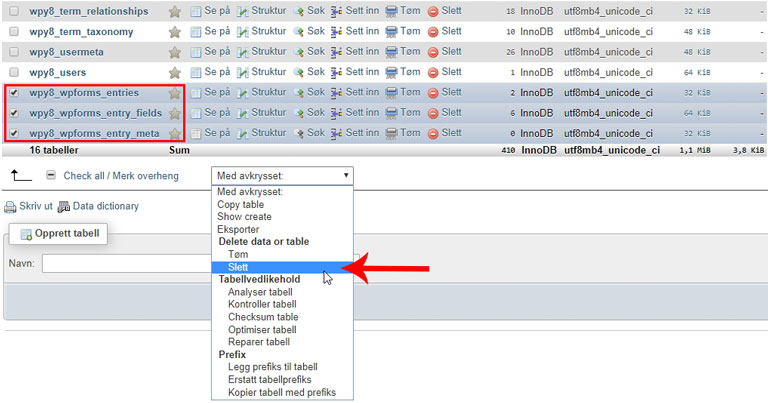
Hvis du klikker feil eller sletter noe du ikke burde kan det forårsake feil på nettsiden din. En god praksis er å alltid utføre en fullstendig sikkerhetskopi før du gjør endringer i databasen.
For å slette en tabell kan du bruke «Slett». For å slette flere samtidig må du merke de først og deretter velge «Slett» fra listen.

Som et ekstra sikkerhetstrinn i phpMyAdmin må du til slutt bekrefte at du virkelig vil slette de valgte tabellene.
Fjern filer som ikke lenger er i bruk
Noen utvidelser lager en del filer og mapper på webhotellet. Det er helt ufarlig, men de kan ta opp unødig plass på webhotellet.
Når du sletter eller deaktiverer utvidelser i WordPress kan det også være lurt å fjerne filer som ikke lenger er i bruk.
For å slette filer som ikke lenger er i bruk kan du bruke FTP eller filbehandleren på webhotellet. Hvis du ikke har brukt FTP før kan du lese hva er og hvordan bruke FTP for mer informasjon.
Gå til mappen «wp-content» og se etter filer og mapper fra utvidelser du har deaktivert eller slettet.
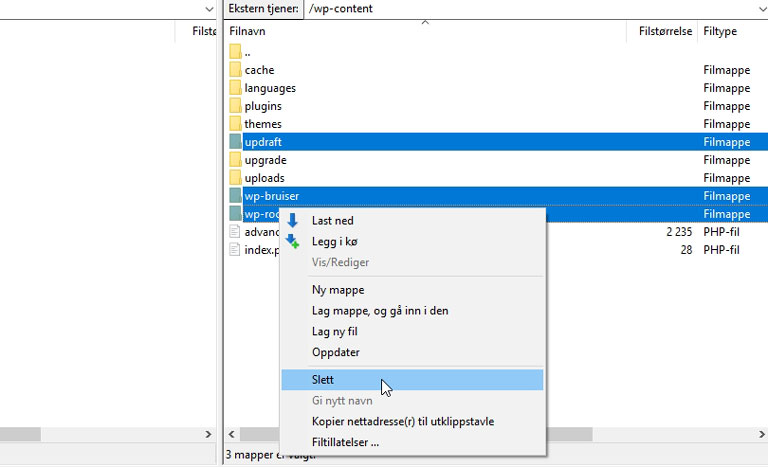
For å slette filer i FileZilla merker du de først. Høyreklikk for alternativer, velg «Slett».
Bør du beholde filer fra deaktiverte utvidelser?
Når du deaktiverer utvidelser som du ikke planlegger å bruke igjen bør du slette de.
Utvidelser som er deaktivert påvirker ikke hastighet eller ytelse for nettsiden din, men kan være potensielle sikkerhetstrusler. Utvidelser du ikke bruker lenger er et perfekt gjemmested for hackere og ondsinnede brukere for å plassere skadelig kode.
Ser man bort ifra at de er en potensiell sikkerhetstrussel vil de også gjøre sikkerhetskopier unødig store. Derfor er det en god praksis å slette utvidelser som du ikke planlegger å bruke igjen.

